パソコンを使ったフォームの作り方
日常生活や仕事において、表はデータの整理、情報の比較、データ分析の実行に役立つ非常に実用的なツールです。学生、社会人、フリーランサーのいずれであっても、コンピューターを使用してフォームを作成するスキルを習得することは非常に重要です。この記事では、コンピューターを使用してテーブルを作成し、関連する構造化データを添付してすぐに作業を開始できるようにする方法を詳しく紹介します。
1. パソコンを使って帳票を作成するための共通ツール
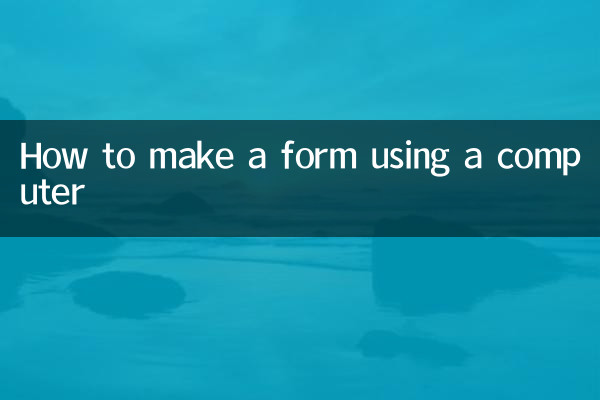
現在、表を作成するために使用できるさまざまなソフトウェアが市場に出ています。以下に、いくつかの一般的なツールとその特徴を示します。
| ツール名 | 該当するシナリオ | 利点 | 短所 |
|---|---|---|---|
| マイクロソフトエクセル | データ分析、複雑な計算 | 強力な機能、数式とチャートをサポート | 有料ソフトウェア、高い学習コスト |
| WPSフォーム | 日常のオフィス、簡単なデータ処理 | ユーザーフレンドリーなインターフェースを備えた無料版も利用可能 | プレミアム機能には支払いが必要です |
| Google スプレッドシート | オンラインコラボレーション、リアルタイム共有 | 無料、複数人での編集をサポート | ネットワークに依存しますが、機能は比較的シンプルです |
| Numbers (Mac) | Apple ユーザー、美しいデザイン | シンプルなインターフェースと豊富なテンプレート | Apple デバイスのみ |
2. パソコンを使った帳票作成の基本手順
どのツールを使用する場合でも、テーブルを作成する基本的な手順はほぼ同じです。詳細な操作プロセスは次のとおりです。
1.表計算ソフトを開く
まず、選択したスプレッドシート ソフトウェア (Excel、WPS スプレッドシートなど) を開きます。初めて使用する場合は、新しいファイルを作成する必要がある場合があります。
2. テーブル構造の設計
テーブルでは、行と列が基本的な構成要素です。必要に応じてテーブルの行数と列数を設計できます。たとえば、単純な生徒の成績表には、名前、科目、得点の 3 つの列が含まれる場合があります。
3. データを入力します
表のセルに必要なデータを入力します。セルをクリックして直接入力することも、別のファイルからデータをコピーして貼り付けることもできます。
4. テーブルのフォーマットを設定する
表をより美しく、読みやすくするために、フォント、色、配置などを調整できます。一般的な書式設定操作には次のようなものがあります。
| 操作 | 機能 |
|---|---|
| セルを結合する | 複数のセルを 1 つに結合します。ヘッダーによく使用されます。 |
| 列の幅と行の高さを調整する | 表の内容をわかりやすくする |
| 枠線を追加する | ハイライトテーブルの構造 |
5. 数式と関数を使用する
データを計算する必要がある場合は、表計算ソフトウェアが提供する数式や関数を使用できます。たとえば、Excel では次のように使用します。=SUM(A1:A10)セルA1~A10の合計を計算できます。
6. 保存して共有する
フォームに入力したら、忘れずにファイルを保存してください。ローカルに保存するか、他のユーザーと簡単に共有できるようにクラウド (Google Drive や OneDrive など) にアップロードするかを選択できます。
3. よくある問題と解決策
フォームを作成する過程で、いくつかの問題が発生する場合があります。ここでは、いくつかの一般的な問題とその解決策を示します。
| 質問 | 解決策 |
|---|---|
| テーブルの内容が完全に表示されない | 列幅または行高さを調整するか、フォントサイズを小さくします |
| 数式計算エラー | 数式参照が正しいかどうかを確認する |
| ファイルを保存できません | ファイル形式またはストレージ容量を確認してください |
4. まとめ
コンピュータを使用してフォームを作成することは、勉強、仕事、日常生活において非常に便利な非常に実用的なスキルです。この記事の導入を通じて、一般的に使用されるフォーム ツール、作成手順、および一般的な問題の解決策について学習しました。このコンテンツが、フォーム作成スキルをすぐに習得し、効率を向上させるのに役立つことを願っています。
テーブルの作成に関するその他の質問がある場合は、関連するソフトウェアの公式チュートリアルを参照するか、オンラインでその他のリソースを検索してください。練習を重ねることで、テーブル関数をより巧みに使用し、より複雑なデータ処理タスクを実行できるようになります。

詳細を確認してください
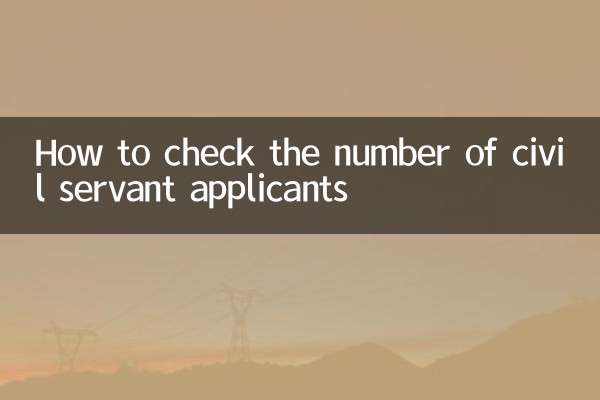
詳細を確認してください